如何在sever 2008系统设置FTP用户空间使用大小
来源:网络收集 点击: 时间:2024-07-22因为之前我建立的FTP的文件保存目录放在D盘,现在我在D盘上面点击单击右键点属性 。
 2/7
2/7在弹出来的对话框内,我们可以看到很对个选项标签,我们要控制容量,所以点击“配额”选项,顾名思义就是配置额度的作用。
 3/7
3/7在配额选项卡下的界面如下,我们在“启用配额管理”打勾来启用配额管理功能,然后单击下方的配额项,
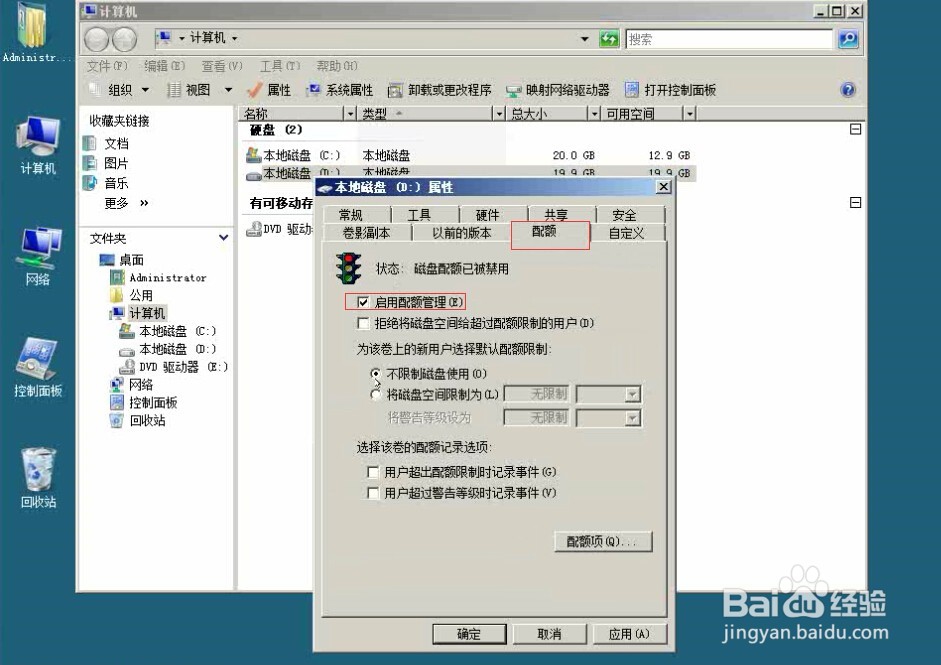
 4/7
4/7在接下来的对话框内,我们点击“选项”——新建配额项,然后接下来选择用户,点高级——立即查找,我这里选择IT001的用户。最后确定。


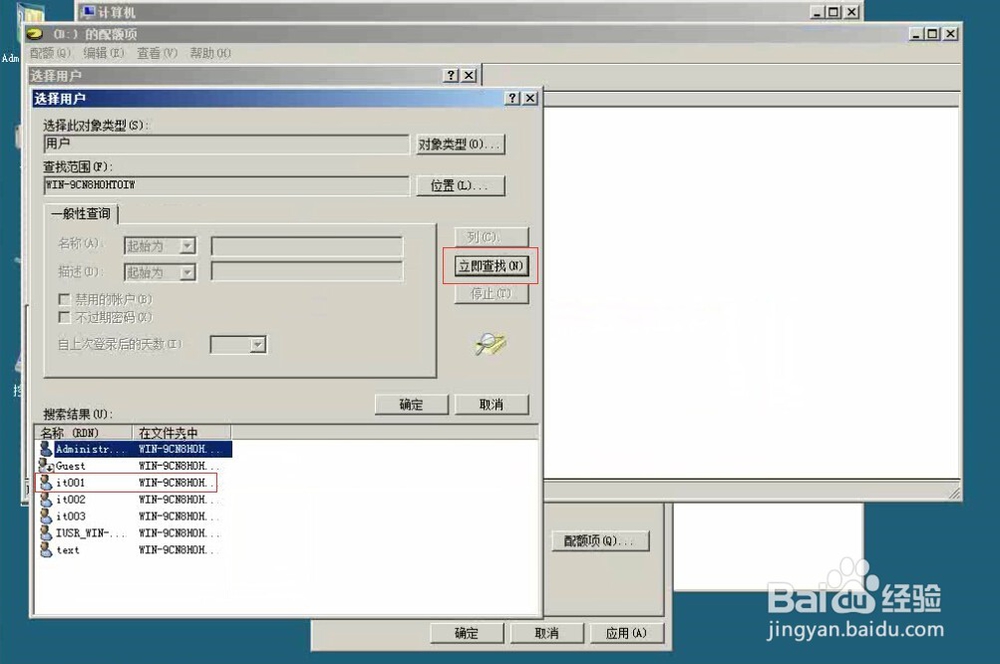
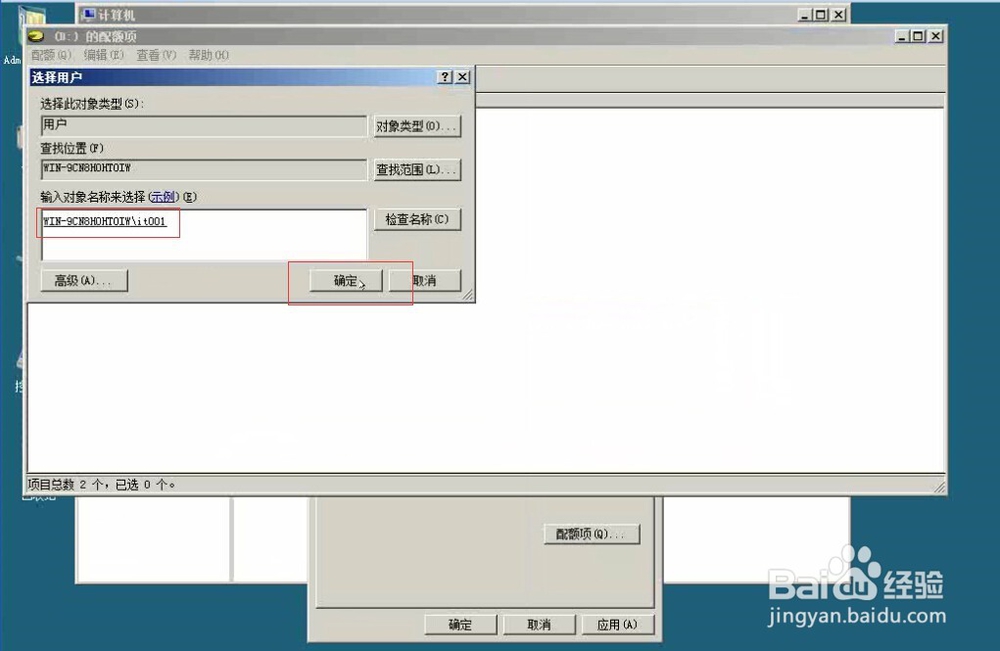 5/7
5/7选择用户后会弹出“添加新配额项”对话框,我们这里将磁盘空间限制为1MB的大小,因为便于测试,所以限制小一点。设置好限制空间的大小后单击确定按钮。
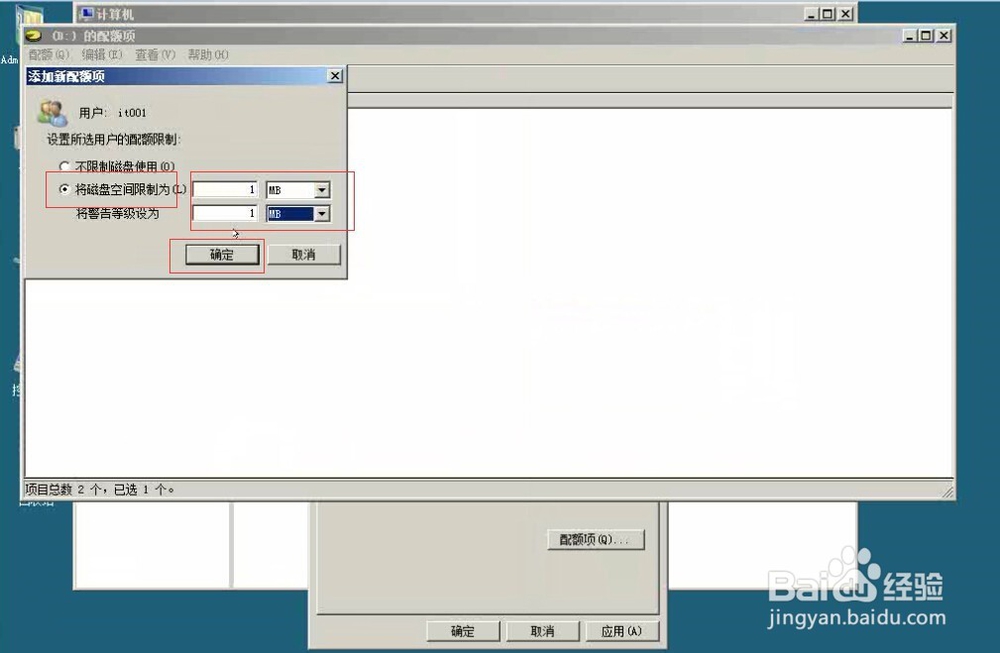 6/7
6/7实际上到上一步为止,针对IT001用户的磁盘配额已经设置完成了,这里我们回到开始的D盘属性的界面来,如下图,我们再勾选“拒绝将磁盘空间给超过配额限制的用户”,这个选项是什么作用呢,就是当使用量超过你限制的大小的时候,就不再多给空间了,直接报错(比如我之前限制的是1MB,如果上传的文件大于1MB的时候就会报错,上传不了)。这一步其实在开始启用配额管理的时候就一起完成的。
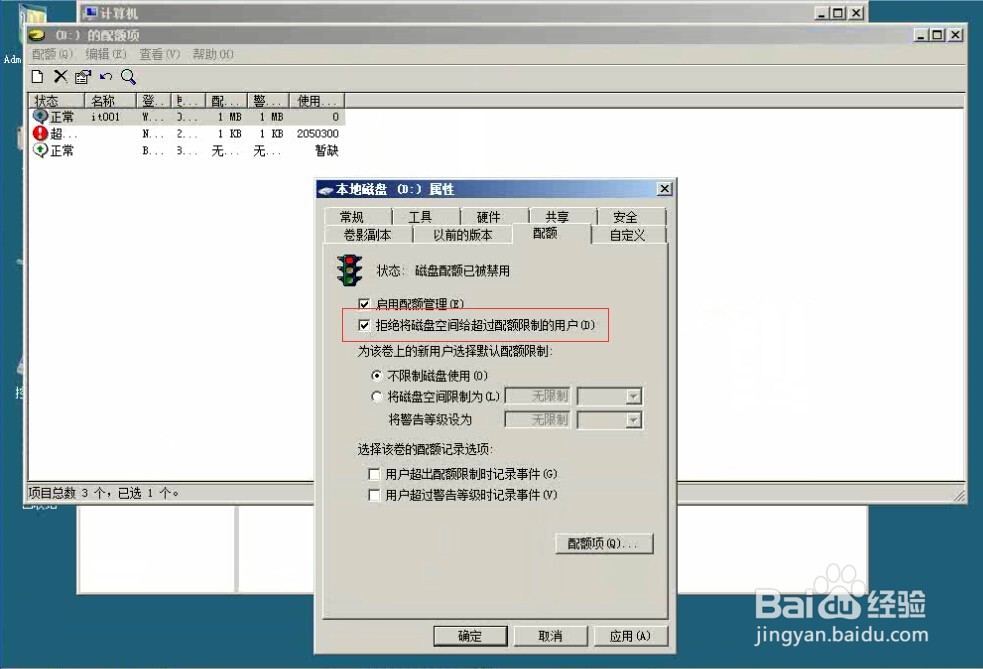 7/7
7/7单击确定,因为启用了磁盘限制,这里就会弹出一个警告的对话框出来,告诉你需要扫描磁盘里面的文件,需要一些时间的,直接点击确定即可(如下图),到这里整个磁盘配额限制就做完了,这里不做测试了,有兴趣的朋友可以去测试下,绝对是没问题的。
 FTP空间限制磁盘配额设置法
FTP空间限制磁盘配额设置法 版权声明:
1、本文系转载,版权归原作者所有,旨在传递信息,不代表看本站的观点和立场。
2、本站仅提供信息发布平台,不承担相关法律责任。
3、若侵犯您的版权或隐私,请联系本站管理员删除。
4、文章链接:http://www.1haoku.cn/art_985347.html
 订阅
订阅